Если вам больше не нужен сайт Microsoft SharePoint, например сайт, созданный для определенного проекта, его следует удалить, чтобы можно было найти только релевантный контент.
Удалять сайты может только владелец сайта SharePoint администратор. Если вы владелец сайта, но вам не удается удалить сайт, возможно, ваш администратор отключил эту возможность.
Примечания
-
Чтобы удалить коммуникационный сайт, вы должны быть владельцем сайта и администратором сайта. Чтобы удалить сайт группы, вы должны быть владельцем сайта (владельцы сайта группы автоматически становятся администраторами сайта).)
-
При удалении информационного сайта или сайта группы также удаляются все страницы, содержимое и сведения о пользователях, включая документы, библиотеки документов и списки.
-
Сайты, связанные с центром, можно удалить, как и любой другой сайт.
-
При удалении сайта группы, подключенного к группе, перед удалением сайта из SharePoint может быть #x0.
Удаление информационного сайта или сайта группы
При удалении сайта группы или информационного сайта также удаляются все его подмытые сайти, контент и сведения о пользователях, включая документы, библиотеки документов, списки и данные списков.
-
Перейдите на сайт группы или коммуникационный сайт, который вы хотите удалить.
-
Выберите Параметры

Примечание: Если вы не видите ссылку Сведения о сайте на панели Параметры, для получения доступа по SharePoint администратора.
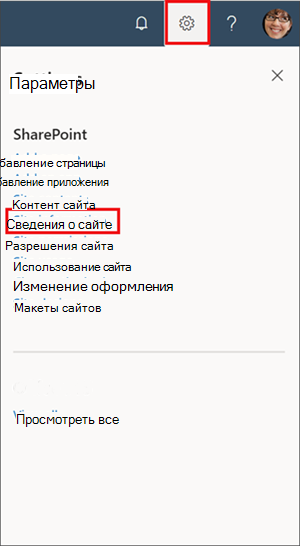
-
В нижней части области Сведения о сайте выберите Удалить сайт.
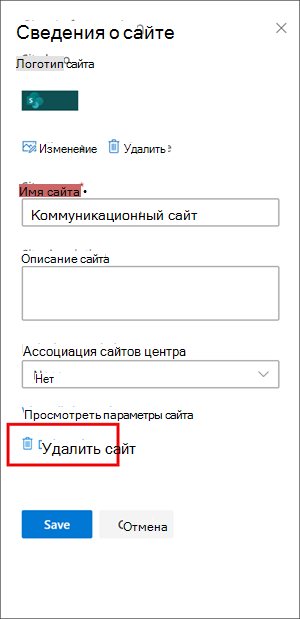
-
Проверьте окно подтверждения и выберите Удалить.
Подтверждение для коммуникационных сайтов
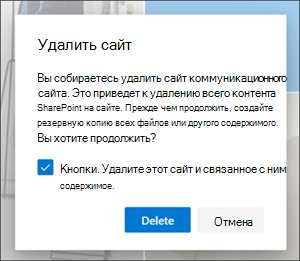
Подтверждение сайтов группы
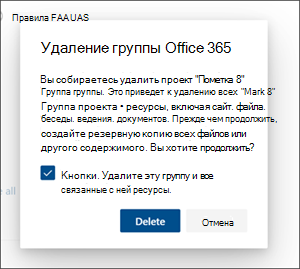
Удаление сайта SharePoint Server 2019 группы
Внимание: При удалении сайта также удаляются все его подмытые сайти, контент и сведения о пользователях, включая документы, библиотеки документов, списки и данные списков. Для удаления сайта или сайта необходимы разрешения на полный доступ. Если у вас нет такого уровня разрешений, поговорите со своим администратором или руководителем сайта. См. SharePoint уровни SharePoint.
-
Перейдите на сайт группы, который вы хотите удалить.
-
Щелкните Параметры

-
Щелкните команду Удалить этот сайт на странице Параметры сайта под заголовком Действия с сайтом.

Примечание: Если на странице Удаление этого сайта нет Параметры, возможно, у вас нет разрешения на удаление этого сайта.
-
На странице Удаление этого сайта убедитесь, что удалили правильный сайт, и нажмите кнопку Удалить.

Примечание: При удалении сайта также удаляются все его подмытые сайти, контент и сведения о пользователях, включая документы, библиотеки документов, списки и данные списков.
-
Перейдите на коммуникационный сайт, который вы хотите удалить.
-
Щелкните Параметры

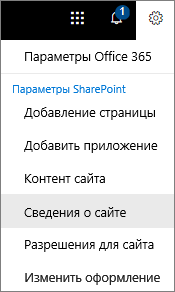
-
В нижней части области Изменение сведений о сайте нажмите кнопку Удалить сайт.
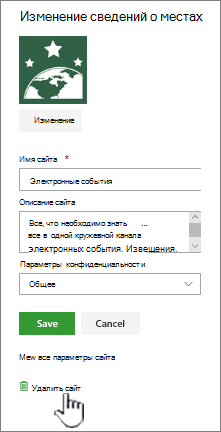
-
Если вы уверены, что хотите удалить сайт, выберите удалить сайти нажмем удалить .
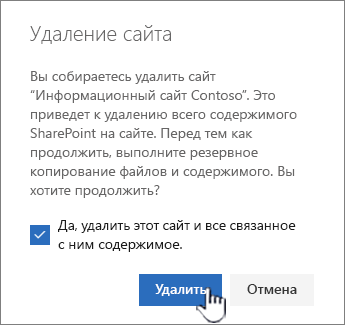
Примечание: При удалении сайта также удаляются все его подмытые сайти, контент и сведения о пользователях, включая документы, библиотеки документов, списки и данные списков.
-
Перейдите к нужному сайту.
-
Щелкните Параметры

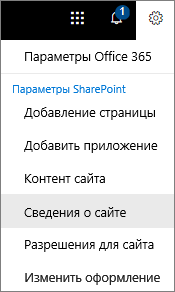
-
В нижней части области Изменение сведений о сайте нажмите кнопку Удалить сайт.
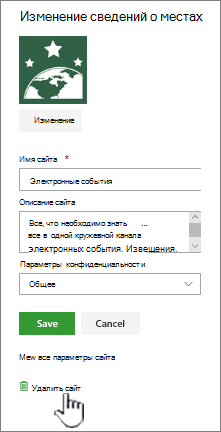
-
Если вы уверены, что хотите удалить сайт, выберите Удалить.
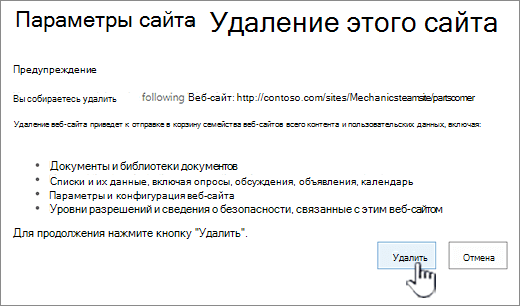
Удаление сайта SharePoint Server или дочернего сайта
При удалении сайта также удаляются все его подмытые сайти, контент и сведения о пользователях, включая документы, библиотеки документов, списки и данные списков.
Примечание: Для удаления сайта или сайта необходимы разрешения на полный доступ. Если у вас нет такого уровня, поговорите со своим администратором или руководителем сайта. См. SharePoint уровни SharePoint.
Если вы уверены в том, что хотите удалить сайт, и у вас есть необходимые для этого разрешения, выполните указанные ниже действия.
-
Перейдите на сайт, который вы хотите удалить.
-
Щелкните Параметры

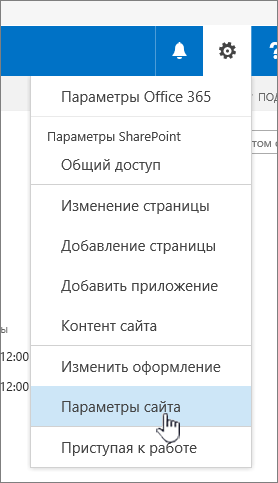
Если вы используете SharePoint Server 2010, щелкните пункт Действия с сайтом
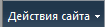
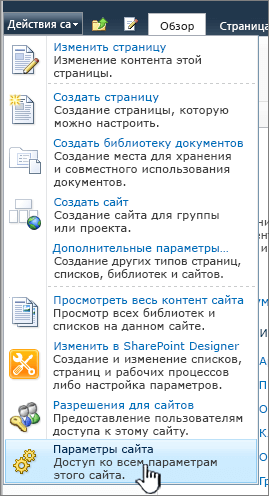
-
Щелкните команду Удалить этот сайт на странице Параметры сайта под заголовком Действия с сайтом.

-
На странице Удаление этого сайта убедитесь, что будет удален правильный сайт, и нажмите кнопку Удалить.
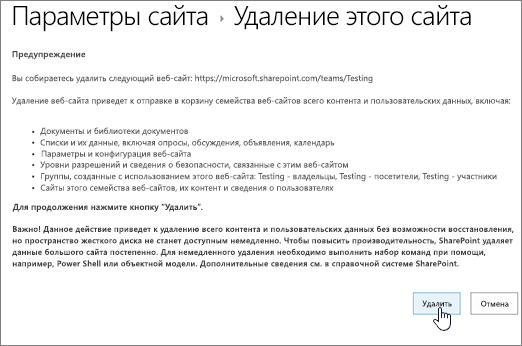
Удаление быстрой работы сайта или сайта
Если у вас есть опыт работы с SharePoint, вот как удалить сайт или его сайт в любой версии.
-
SharePoint в Microsoft 365 сайта группы ( Параметры

-
SharePoint в Microsoft 365 или информационный сайт SharePoint Server 2019— Параметры

-
SharePoint Server 2019 Сайт группы — Параметры

-
SharePoint классической версии или более ранних версий SharePoint в Microsoft 365 — Параметры

-
SharePoint Server 2016, 2013 — Параметры

-
SharePoint Server 2010 — Действия сайта
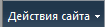
Удалили сайт по ошибке?
Если вы случайно удалили сайт в SharePoint, обычно его может восстановить из корзины сайта администратором. См. восстановление удаленных элементов из корзины коллекции веб-сайтов.
Нужно удалить страницу?
SharePoint сайта владельцы и администраторы могут удалять современные страницы с SharePoint сайта. См. удаление страницы с SharePoint сайта.
Нужно добавить участников на сайт или удалить их?
Если вы владелец сайта, вы можете предоставить другим людям доступ к сайту, добавив их в качестве владельцев, участников или посетителей. См. раздел "Поделиться сайтом".










